
Als het gaat om het livestreamen van een sportevenement met een enthousiast maar kleiner publiek, komt er niets in de buurt van mimoLive op het gebied van gemak, gebruiksgemak en kosten. Craig Lauridsen, mediatechnoloog uit Nieuw-Zeeland, blogde over zijn ervaring die de Azië-Oceanië Kampioenschappen Floorball voor vrouwen streamde, hier geplaatst met zijn vriendelijke toestemming.
Door Craig Lauridsen
In februari 2017 werd ik ingehuurd om de videodiensten te verzorgen voor de Women's Asia Oceania Floorball Championships, gehouden in het ASB Stadium in Wellington. Dit was een toernooi voor 8 landen met 22 wedstrijden over 6 dagen.
Bekijk de laatste wedstrijd hier: Australië tegen Japan.
De video-vereisten
Elk spel moest als volgt worden geregistreerd:
- Meerdere camerahoeken om de standaard van Europese toernooien te evenaren
- Overlay-afbeeldingen zoals teamlijst, score en namen van spelers die scoren of gestraft worden
- Live gestreamd naar YouTube en opgenomen op harde schijf
- interviews na de wedstrijd met de Meest Waardevolle Speler van elk team die tussen de wedstrijden door worden opgenomen, bewerkt en geüpload naar YouTube
- Past binnen een economisch budget.

De apparatuur
Zoals met veel technologiesituaties bestaat onze opstelling uit beschikbare of toegankelijke apparatuur. Dit is wat we gebruikten:
Computers
- Mac Pro (32 GB RAM, 265 GB SSD). Hoewel deze computer ongelooflijk veel kracht heeft, hebben we hem alleen maar 25% laten werken en hem alleen de belangrijkste taak gegeven om te (video)mixen, opnemen, coderen en streamen.
- 21″ iMac (8Gb RAM, 1Tb harde schijf). Volgens de specificaties van deze computer is hij ook geschikt voor de belangrijkste streaming- en opnametaak, maar omdat we een snellere computer tot onze beschikking hadden, werd deze iMac gebruikt voor compressie van de video's en wat videobewerking.
- Tweede 21″ iMac voor het bewerken van interviews na de wedstrijd
- Verschillende draagbare harde schijven voor het verplaatsen van bestanden tussen computers en als back-up.
Software
- mimoLive (van Boinx) voor live videomix (onze TV-studio)
- iMovie voor bijsnijden en comprimeren van video's tot verschillende vereiste bestandsgroottes
- Adobe Premiere voor het bewerken en uploaden van interviews.
Camera's
- Panasonic HVX P2 camera met Sachtler statief en vloeistofkop
- Blackmagic Design Intensity Shuttle voor het aansluiten van camera op computer via Thunderbolt
- Twee Logitech C920 USB-webcams met vaste standaards
- 4 x 20 m Unitek Active Repeater USB-kabels
- Sennheiser ME66 shotgun microfoon en statief.
Bemanning van 2
- Camera operator
- mimoLive videomixer.

Camera instellen
We plaatsten de hoofdcamera en een tafel voor de computers hoog in de tribune met uitzicht op het midden van het veld.
De videostandaard was 720P.
De hoofdcamera, gebruikt voor 90% aan beelden, was een Panasonic P2 camera gemonteerd op een volledig statief met vloeistofkop om de sportactie te volgen.
Om HD van de Panasonic camera naar de Thunderbolt poort van de computer te streamen was een verbinding met een Blackmagic Design Intensity Shuttle nodig.
Twee USB-camera's werden in elke nabije hoek van het veld geplaatst en op de mimoLive computer aangesloten met 40m Active Repeater USB-kabels. Met deze kabels kan een USB-camera ver buiten het bereik van de standaard USB-kabel worden geplaatst. Ze hebben geen vertraging of gegevensverlies. Als alternatief, voor een nog grotere afstand tussen de camera en de computer, hadden we een USB-naar-ethernet connector aan elk uiteinde kunnen gebruiken en Cat5 ethernetkabel ertussen kunnen leggen. Voor ons budget waren draadloze oplossingen niet geschikt omdat we een onacceptabele vertraging hadden.
De Panasonic camera heeft een volledige set fysieke bedieningselementen voor de beeldkwaliteit, zoals witbalans, zwartbalans, iris en ND-filter. Omdat het stadion profiteerde van natuurlijk licht, werden de camera-instellingen gereset voor het begin van elk van de drie speelperioden in elke wedstrijd.
De webcams hadden geen fysieke bediening, dus gebruikten we het programma Webcaminstellingen op de Mac Pro om elke camera aan te passen aan de kleur van het beeld van de Panasonic-camera. MimoLive heeft een laag voor multicameraweergave die meerdere cameraweergaven naast elkaar weergeeft. Dit is bedoeld als functie voor live uitzendingen van meerdere camera's, maar ze gebruikten het als een controlepunt bij het aanpassen van alle camera's om een consistente kleur te krijgen.
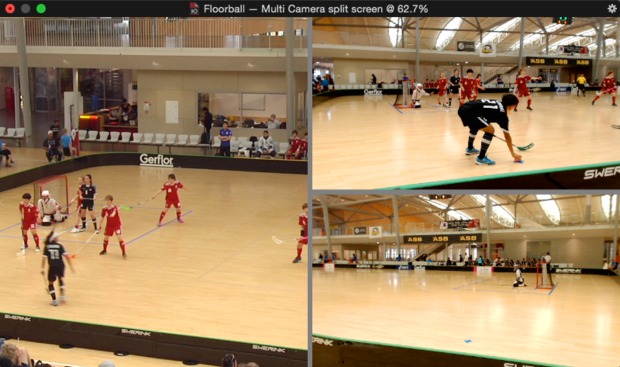
Al het geluid kwam van een shotgunmicrofoon die in een rubberen houder op een standaard was geplaatst op korte afstand van onze controletafel. Dit zorgde voor een constant geluid ongeacht welke camera beelden produceerde en maakte het mogelijk dat de crew kon praten zonder gehoord te worden.
De opname van elke floorballwedstrijd duurt ongeveer 2 uur (3 x 20 minuten speelperiodes plus pauzes, onderbrekingen, teamingang, volksliederen en prijsuitreiking). MimoLive adviseert dat streaming video de computer aanzienlijk belast (voor het coderen) en dat het daarom het beste is om een weinig intensieve bestandscoderingsmethode te gebruiken voor het bestand dat op schijf wordt opgeslagen. We gebruikten Pro Res, dat bestanden van ongeveer 55 Gb produceerde. Toen we H.264 testten, was de bestandsgrootte ongeveer 10 Gb. De Mac Pro was waarschijnlijk in staat om te streamen en te coderen naar H.264, maar er was geen tijd om dit te testen tijdens het toernooi.
Het videobestand (genaamd Show Recording in mimoLive) wordt onmiddellijk naar schijf geschreven. Zodra het spel, het evenement of de show is afgelopen, stop je de Show Recording. Dubbelklik op het bestand in de Finder en het wordt geopend in Quicktime Player. Tijdens de opname viel twee keer de stroom uit. Het opgenomen bestand werd niet beschadigd. Hoewel het Pro Res-formaat een groot bestand produceert, opent iMovie het snel. iMovie werd gebruikt op de iMac om het bestand te comprimeren naar H.264 op 720P met hoge kwaliteit (waardoor een bestand van ongeveer 10 Gb ontstond) en ook een kleiner bestand op 540P met een aangepaste kwaliteit geselecteerd om een bestand van ongeveer 3Gb te produceren, voor compatibiliteit met Windows USB-media die het Fat32-formaat gebruiken. In iMovie kunnen beide bestanden tegelijkertijd in een wachtrij worden geplaatst en ze konden gemakkelijk worden voltooid in de pauzes tussen de wedstrijden.
mimoLive instellen
De mimoLive-sjabloon voor de spellen bestond uit een aantal lagen die waren gerangschikt om het algemene beeld te leveren. De meest logische manier om onze lagenopstelling te beschrijven is vanuit de onderste laag.
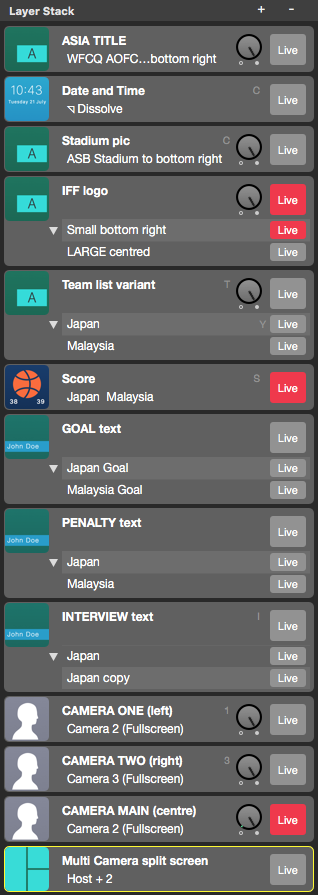
- De onderste laag (niet afgebeeld) was voor het geluid, dat afkomstig was van een speciale microfoon die los stond van de camera's.
- De volgende onderste laag was een multicameraweergave van alle drie camera's. Dit staat onderaan omdat het gebruikt werd voor kleurcorrectie tussen camera's en nooit voor uitzending.
- De volgende onderste laag was de hoofdcamera. Deze laag had geen sneltoets omdat hij altijd live moest blijven. Alle andere cameraweergaven en afbeeldingen werden bovenop deze laag geplaatst omdat ze het beeld van de hoofdcamera overschreven of eraan toevoegden.
- Op de volgende lagen stonden de twee courtside camera's
- Boven de cameralagen bevonden zich een aantal tekst informatielagen zoals spelersnamen (voor doelpunten of penalty's), de score en teamlijstafbeeldingen.
- De tweede laag van bovenaf toonde het sportlogo. Deze laag had een variant van een groter formaat logo voor gebruik tijdens time-outs en blessurepauzes. Het logo zoomde mooi in en uit tussen de twee formaten.
- Bovenaan stond een titelafbeelding van het stadion met het logo van de sport, de datum en de timer. Dit werd alleen gebruikt aan het begin en einde van de livestream, zodat kijkers tot tien minuten voor het begin van de wedstrijd verbinding konden maken.
- Alle lagen werden zo gerangschikt dat de elementen bij elkaar op het scherm pasten en elkaar niet blokkeerden. Sommige elementen waren gerangschikt als aparte lagen en waar slechts één optie tegelijk moest verschijnen, waren ze ingesteld als varianten binnen een laag. Sommige lagen hadden sneltoetsen voor gemakkelijke toegang, bijvoorbeeld om hoekcamera's in te schakelen, andere niet om te voorkomen dat ze per ongeluk worden geactiveerd, bijvoorbeeld door de hoofdcamera uit te schakelen.
Streamen en opnemen
Het streamen naar YouTube was vrij eenvoudig. Kortom, het proces is:
- Inloggen op het YouTube-account dat is aangewezen voor streaming
- Kies de uploadinstellingen (wij kozen Vidiu720), dit levert een code op die de 'stream key' wordt genoemd. Kopieer deze code
- Plak in mimoLive de streamsleutelcode in de streaminstellingen zodat mimoLive weet waar de livestream naartoe moet worden gestuurd
- Start in mimoLive de Stream om foto's te verzenden
- Start in YouTube (Live Control Room) de Preview om de beelden te ontvangen
- YouTube zal bevestigen dat je foto's worden ontvangen en dat de uploadsnelheid van het internet snel genoeg is. Voor 720P suggereert YouTube dat 2500kbps het doel is.
- Als je klaar bent om je YouTube-stream te starten, klik je op de knop Starten.
- Ga terug naar mimoLive en start indien nodig de opname van de show.
- Neem het spel, de show of het evenement op met mimoLive om de juiste lagen weer te geven.
En dan aan het einde:
- Stop in mimoLive de opname van de show
- Stop de stroom
- Stop de live stream in YouTube.







Uitdagingen
Het stadion moest een internetverbinding leveren met een uploadsnelheid van 10Mbps. Deze snelheid was echter onbetrouwbaar en schommelde gedurende de dag. Toen de stream tijdens de eerste wedstrijd stopte, was het een uitdaging om het probleem te diagnosticeren - (computer cpu of internetsnelheid). Speedtest.net werd de constante vriend bij het controleren van de uploadsnelheid, die bleek te variëren tussen 0,5Mbps en 40Mbps. De IT-medewerkers van het stadion ontdekten dat dit te wijten was aan een reeks firewallbeperkingen en wat oudere apparatuur die over het algemeen als een aanzienlijke snelheidsbegrenzer werkte.
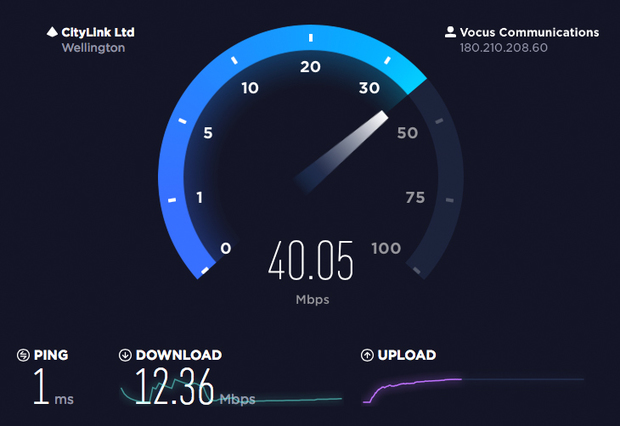
Wanneer mimoLive niet kan streamen op de gespecificeerde datumsnelheid, geeft het een waarschuwing. In bijna elke situatie is de waarschuwing een indicatie dat de uploadsnelheid van het internet niet snel genoeg is, dus terwijl mimoLive beelden kraakt om te streamen, is het misschien niet in staat om ze met dezelfde snelheid naar YouTube te sturen. mimoLive heeft een buffer die een kleine achterstand aan video vasthoudt, maar als deze vol raakt, is dat een indicatie dat de internetsnelheid niet is opgelost, zodat de encoder stopt met het produceren van beelden. Als dit gebeurt, blijft de Record Show-optie onaangetast.
Vanwege de variabele internetsnelheid was ons doel in de beginfase om de datasnelheid te ontdekken waarmee ze succesvol konden streamen. We pasten de datasnelheid in mimoLive aan om sommige games te streamen met slechts 800 kbps. Een aantal spellen konden we niet streamen en moesten we aan het einde van de dag uploaden. Toen de internetproblemen waren opgelost, streamden we games met 2500kbps. Sinds deze gebeurtenis heeft mimoLive dynamische datasnelheden toegevoegd om automatisch te helpen bij het streamen wanneer de uploadsnelheden variëren (met dank aan Oliver van Boinx, voor het oplossen van dringende problemen en het toevoegen van deze functie).
Wat is dan de ideale uploadsnelheid voor internet? Onze ervaring is dat streamen met 2500kbps iets meer gegevens verstuurt dan dit. Hoewel een constante uploadsnelheid van minimaal 3Mbps redelijk lijkt, laat dit geen redundantie toe in het geval van een probleem of ander internetgebruik. Een minimum van 6Mbps was voldoende om met een gerust hart te kunnen streamen met 800kbps, boven de 10Mbps streamden we met 2500kbps. Soms hadden we een constante uploadsnelheid van 40Mbps. Het is niet de hoge of zelfs de gemiddelde uploadsnelheid die belangrijk is, het is het minimum dat de buffer kan uitschakelen en dan de soepele stroom van beelden naar je publiek kan beïnvloeden.
Het is van cruciaal belang dat de uploadsnelheid van het internet een aantal keer wordt getest op de locatie, op hetzelfde tijdstip en op dezelfde dag van de week als je evenement, voordat je begint met streamen. Waar nodig kan het nodig zijn om een speciale lijn te installeren.
Conclusie
Opties voor video op een evenement variëren in kwaliteit en prijs. MimoLive is een serieuze speler op beide vlakken. Voor een grootschalig evenement is een speciale vrachtwagen en een team misschien de beste oplossing, maar voor al het andere biedt MimoLive een enorme kit met competente tools die de klus klaren tegen een betaalbare prijs.
mimoLive is een gebruiksvriendelijke maar krachtige TV-studio die een brede waaier aan camera- en grafische inputs kan ontvangen, ze kan combineren met manuele of automatische bediening en het resulterende videobestand simultaan naar harde schijf, internetstreaming en videoscherm kan uitvoeren. Het biedt misschien geen flitsende geanimeerde afbeeldingen, maar de basislagen laten een zekere mate van aanpassing toe om een professioneel uitziend beeld te leveren.
Voor dit evenement hadden we een kleine crew van twee personen om de hele klus te klaren. mimoLive werd bediend door één persoon. Een tweede persoon bediende de hoofdcamera. Als alle camera's vast stonden, kon de hele video-operatie door één persoon worden gedaan.

Contact opnemen met Craig
Craig Lauridsen heeft deze samenvatting van het livestreamen van een sportevenement geschreven om aan te tonen dat mimoLive een realistische en voordelige oplossing is voor een steeds groter aantal evenementen. Hij gebruikt mimoLive ook op scholen om kinderen nieuwsgaring en verslaggeving te leren in een nieuwsshow in tv-stijl. Craig woont in Nieuw-Zeeland en neemt graag verzoeken in overweging om op uw evenement te assisteren.
Contact: craig@acumen.net.nz, telefoon: +64 (21) 966 277



